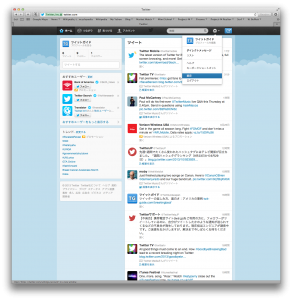 ここでは、ツイッターのアカウントを削除する(ツイッターをやめる)方法を紹介します。ツイッターのホームページ上段右から2番目の歯車のマークをクリックし、表示されるドロップダウンメニュー(サブメニュー)の中から設定(下から2番目)を選択(ポインターを持っていきクリック)します。
ここでは、ツイッターのアカウントを削除する(ツイッターをやめる)方法を紹介します。ツイッターのホームページ上段右から2番目の歯車のマークをクリックし、表示されるドロップダウンメニュー(サブメニュー)の中から設定(下から2番目)を選択(ポインターを持っていきクリック)します。
ユーザー情報の設定画面が表示されます。”ユーザー情報”のウインドウ枠内の一番下にある”アカウントを削除”を選択すると、以下の様な退会の確認画面が表示されます。
アカウントを削除する前の確認事項が表示されています。
アカウント削除する場合の確認注意点を以下に説明します。
- アカウント情報は、退会手続き後30日間保持される。30日以内に再度ログインするとアカウントを復活する事ができる。30日以上経過した場合はアカウントの内容は全て削除される。
- 退会処理は数分後に行われるが、ツイッターのアカウントの内容(ツイート等)は退会手続き(アカウントの削除処理)後数日間はtwitter.com上に表示される。
- ユーザー名・Twitterのアカウントアドレスを変更するために退会する必要はない。設定画面からこれらの変更は行う事ができる。
- 本アカウントで使用しているユーザー名やメールアドレスを他のTwitterアカウントで使用したい場合は、退会手続きをする前に変更する。変更しない場合は、システム上から完全に削除されるまでの間(30日間)、同じユーザー名やメールアドレスの使用はできない。
- Google等の検索エンジンにインデックスされたコンテンツを直ちに消去する事にはならない。時間が経てばインデックスが更新されて、コンテンツもなくなる。
内容を確認して、青色の”@ユーザー名を削除”のボタンを押すと以下のウインドが表示されます。
この画面でパスワードを入力して、右下の青の”退会する”ボタンを押すとアカウント削除作業が完了します。
(追記)試しに、実際に上記画面からボタンを押して退会の手続きを完了させてみました。その後、ログインすると簡単に復活しました。後で気が変わった時等は便利です。
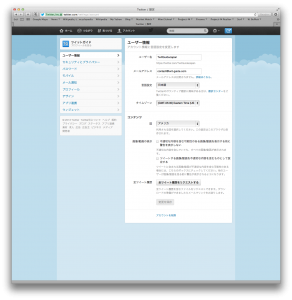
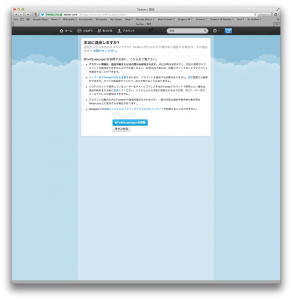
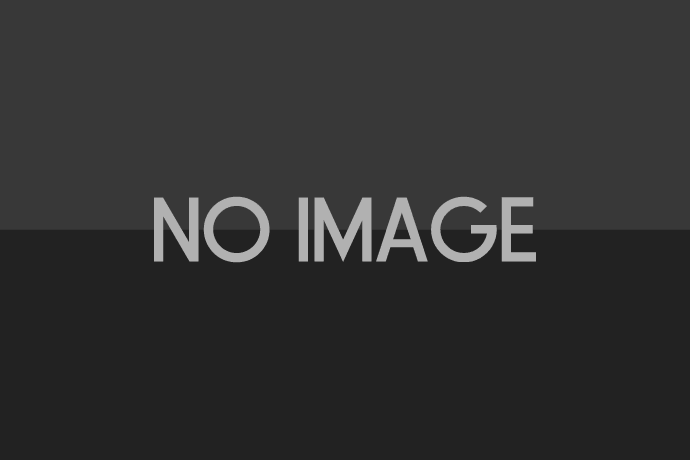
コメントを残す